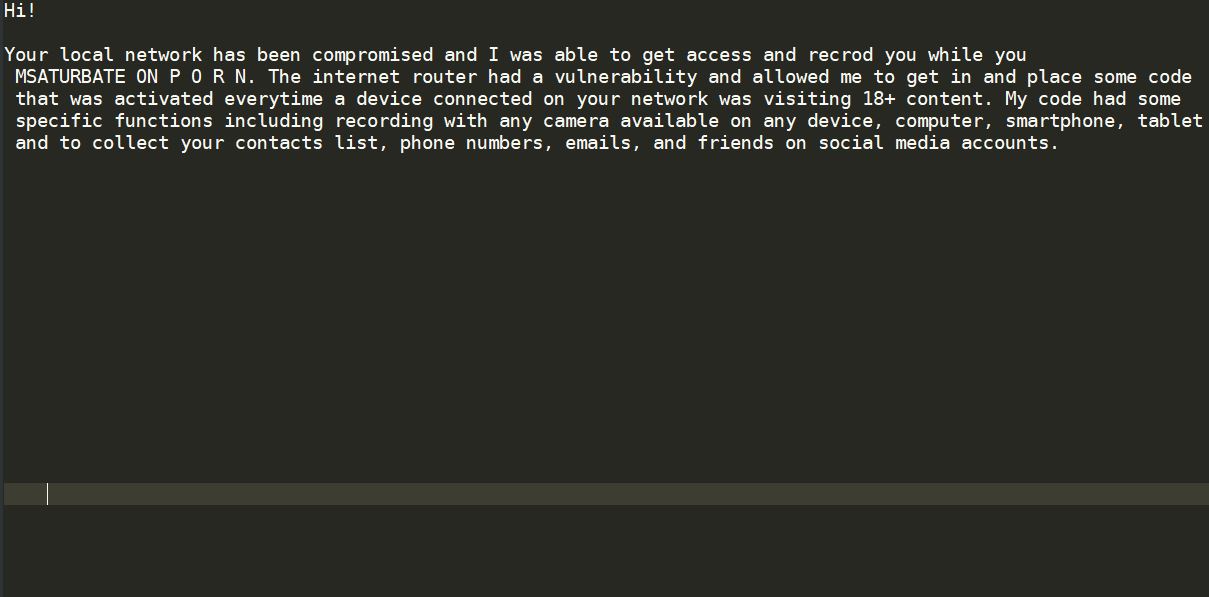Dieser Beitrag wurde bereits tatsächlich zu beschreiben, was das ist “Ihr lokales Netzwerk wurde beeinträchtigt” E-Mail-Scan und genau, wie Sie es richtig von Ihrem Computer entfernen können.
Der E-Mail-Betrug in Ihrem lokalen Netzwerk wurde kompromittiert. Dies ist eine gefährliche Malware-Kampagne, die von einem unbekannten Hacking-Grop betrieben wird. Das Hauptziel des Kollektivs ist es, die Empfänger zur Interaktion zu verleiten potenziell gefährliche Anhänge was zu verschiedenen Infektionen führen kann.
Empfänger sollten beim Empfang solcher Nachrichten sehr vorsichtig sein. Aus diesem Grund müssen alle Details bestätigt werden, bevor die Benutzer die Nachrichten öffnen oder in irgendeiner Weise mit den Anhängen interagieren.

Ihr lokales Netzwerk wurde kompromittiert. Zusammenfassung des E-Mail-Betrugs
| Name | Ihr lokales Netzwerk wurde durch E-Mail-Betrug gefährdet |
| Art | E-Mail-Betrug |
| kurze Beschreibung | Ziel ist es, Opfer dazu zu bringen, Informationen preiszugeben oder mit Malware-Inhalten zu interagieren |
| Symptome | E-Mail-Betrug kann auf von Hackern kontrollierte Seiten oder schädliche Inhalte umleiten. |
| Verteilungsmethode | Email, IM-Clients und Kommunikationssoftware |
| Detection Tool |
Überprüfen Sie, ob Ihr System von Malware betroffen ist
Herunterladen
Malware Removal Tool
|
| Benutzererfahrung | Abonnieren Sie unseren Forum zur Diskussion Ihres lokalen Netzwerks wurde E-Mail-Betrug kompromittiert. |
Ihr lokales Netzwerk wurde durch E-Mail-Betrug gefährdet — Wie funktioniert es Infect?
Ihr lokales Netzwerk wurde beeinträchtigt E-Mail-Betrug ist eine neue Taktik, die von Computerhackern angewendet wird. Die Kriminellen senden die Phishing-Taktik mit E-Mail-Nachrichten die in loser Schüttung gesendet werden, Ähnliche Taktiken werden bei SPAM-Nachrichten angewendet. Es gibt zwei Hauptmethoden, mit denen sie verbreitet werden können. Die erste basiert auf der Verwendung generischer Nachrichten, die alle denselben Inhalt enthalten. Die zweite ist die Verwendung der Personalisierung der E-Mail-Nachrichten unter Verwendung öffentlich gesammelter Informationen.
Die Hacker verwenden das Generikum Erpressung Taktik das wird die Opfer dazu bringen zu denken, dass die Kriminellen wirklich Zugang zu ihren privaten Informationen haben.
Dieser spezielle E-Mail-Betrug enthält einen sehr langen Brief, der viele Vorschläge enthält, mit denen die Benutzer manipuliert werden sollen. A Bitcoin-Adresse ist enthalten, auf die die Benutzer die Kryptowährung übertragen müssen. Der aktuelle Preis ist 0.55 BTC.
E-Mail-Betrug wie dieser kann seinen Inhalt ändern lassen, um verschiedene Formen von einzuschließen Malware, Beliebte Formen können Folgendes umfassen:
- Trojanische Pferde Clients — Hierbei handelt es sich um Viren, die die Kontrolle über die infizierten Computer übernehmen sollen, indem ein lokaler Client gestartet wird. Es wird eine sichere Verbindung zum vom Hacker gesteuerten Server hergestellt und Befehle von diesen empfangen.
- Ransomware — Diese Art von Viren verarbeitet Benutzerdateien mit einer starken Verschlüsselung. Ein üblicher Ansatz besteht darin, die Verschlüsselung mithilfe einer Liste von Erweiterungen des Zieldateityps zu steuern. Wenn alle Daten verarbeitet wurden, erstellt dieser Virus Lösegeldnotizen oder richtet eine Sperrbildschirminstanz ein, mit der die Opfer dazu gebracht werden, den Hackern Geld in Kryptowährungs-Assets zu zahlen.
- Browser-Hijacker und Weiterleitungscode — Dies ist eine beliebte Taktik, die auf der Installation gefährlicher Plugins beruht, die die Hacker in von Hackern kontrollierte Sites treiben. Der darin platzierte Umleitungscode wird ebenfalls in ihnen gestartet. Dieser Code kann auch in verschiedene Seiten eingebettet werden, Skripte und interaktive Elemente im Internet.
Diese E-Mail-Nachrichten können auch andere Arten von schädlichen Dateien verknüpfen und / oder anhängen. Eine gemeinsame Strategie besteht darin, auch verschiedene Arten von Web-Bedrohungen, Ein bekanntes Beispiel ist die Aufnahme von a Cryptocurrency Miner-Modul, Ein gefährliches Web-Skript, mit dem eine Folge kleiner leistungsintensiver Aufgaben heruntergeladen und auf dem lokalen Computer ausgeführt werden kann. Für jede abgeschlossene und gemeldete Aufgabe erhalten die Hacker automatisch Kryptowährung als Zahlung.
HINWEIS: Das Verhalten kann sich jederzeit ändern, was bedeutet, dass ein anderes Verhalten erwartet werden kann. Aus diesem Grund sollten aktive Infektionen so schnell wie möglich entfernt werden, um zusätzliche Schäden zu vermeiden.

Wie Sie Ihr lokales Netzwerk beseitigen können, wurde durch E-Mail-Betrug gefährdet
Wenn Sie denken, dass Sie diese E-Mails als Folge eines Virus oder Adware erhalten, dass Ihre Informationen sammeln und auch dies ist, wie die Cyber-Kriminelle in Ihr Computersystem bekommen haben, Danach empfehlen wir Ihnen, es so schnell wie möglich zu entfernen,. Die effektivste Methode, dies zu tun nach Sicherheitsspezialisten ist es, die Richtlinien unten in Kombination mit einer innovativen Anti-Malware-Software zu nutzen, um Ihr Computer-System zu überprüfen. Ein solches Gerät beabsichtigt, Ihren Computer zu überprüfen und auch sicherstellen, dass schädliche Daten vollständig von ihm weg sind und auch das System gegen Invasionen abgeschirmt.
Und auch, wenn Ihr Computersystem ist sauber, noch beabsichtigen Sie sich vor zerstörerischen E-Mails zu schützen, Wir empfehlen dringend, dass Sie den dazugehörigen Artikel auf nur überprüfen, wie auf eigener Faust zu schützen, von schädlichen E-Mail kontaminiert zu werden unten:
- Fenster
- Mac OS X
- Google Chrome
- Mozilla Firefox
- Microsoft Edge-
- Safari
- Internet Explorer
- Stop-Popups stoppen
Das Entfernen Ihres lokalen Netzwerks wurde durch E-Mail-Betrug unter Windows beeinträchtigt.
Schritt 1: Das Scannen nach Ihrem lokalen Netzwerk wurde durch E-Mail-Betrug mit dem SpyHunter Anti-Malware-Tool gefährdet



Schritt 2: Starten Sie Ihren PC im abgesicherten Modus





Schritt 3: Die Deinstallation Ihres lokalen Netzwerks wurde durch E-Mail-Betrug und verwandte Software von Windows beeinträchtigt
Deinstallationsschritte für Windows 11



Deinstallationsschritte für Windows 10 und ältere Versionen
Hier ist ein Verfahren, in wenigen einfachen Schritten der in der Lage sein sollte, die meisten Programme deinstallieren. Egal ob Sie mit Windows arbeiten 10, 8, 7, Vista oder XP, diese Schritte werden den Job zu erledigen. Ziehen Sie das Programm oder den entsprechenden Ordner in den Papierkorb kann eine sehr schlechte Entscheidung. Wenn Sie das tun, Bits und Stücke des Programms zurückbleiben, und das kann zu instabilen Arbeit von Ihrem PC führen, Fehler mit den Dateitypzuordnungen und anderen unangenehmen Tätigkeiten. Der richtige Weg, um ein Programm von Ihrem Computer zu erhalten, ist es zu deinstallieren. Um das zu tun:


 Folgen Sie den Anweisungen oben und Sie werden erfolgreich die meisten Programme deinstallieren.
Folgen Sie den Anweisungen oben und Sie werden erfolgreich die meisten Programme deinstallieren.
Schritt 4: Bereinigen Sie alle Register, Created by Your Local Network Has Been Compromised Email Scam on Your PC.
Die in der Regel gezielt Register von Windows-Rechnern sind die folgenden:
- HKEY_LOCAL_MACHINE Software Microsoft Windows Currentversion Run
- HKEY_CURRENT_USER Software Microsoft Windows Currentversion Run
- HKEY_LOCAL_MACHINE Software Microsoft Windows Currentversion RunOnce
- HKEY_CURRENT_USER Software Microsoft Windows Currentversion RunOnce
Sie können auf sie zugreifen, indem Sie den Windows-Registrierungs-Editor und löschen Sie alle Werte öffnen, Erstellt von Ihrem lokalen Netzwerk wurde dort E-Mail-Betrug kompromittiert. Dies kann passieren, darunter indem Sie die Schritte:


 Spitze: Um einen Virus erstellten Wert zu finden, Sie können sich auf der rechten Maustaste und klicken Sie auf "Ändern" um zu sehen, welche Datei es wird ausgeführt. Ist dies der Virus Speicherort, Entfernen Sie den Wert.
Spitze: Um einen Virus erstellten Wert zu finden, Sie können sich auf der rechten Maustaste und klicken Sie auf "Ändern" um zu sehen, welche Datei es wird ausgeführt. Ist dies der Virus Speicherort, Entfernen Sie den Wert.
Anleitung zum Entfernen von Videos für Ihr lokales Netzwerk wurde durch E-Mail-Betrug kompromittiert (Fenster).
Befreien Sie sich von Ihrem lokalen Netzwerk wurde E-Mail-Betrug von Mac OS X kompromittiert.
Schritt 1: Deinstallieren Sie Your Local Network Has Been Compromised Email Scam und entfernen Sie zugehörige Dateien und Objekte





Ihr Mac zeigt Ihnen dann eine Liste der Elemente, die automatisch gestartet werden, wenn Sie sich einloggen. Suchen Sie nach verdächtigen Apps, die mit Ihrem lokalen Netzwerk identisch oder ähnlich sind. Überprüfen Sie die App, die Sie vom Laufen automatisch beenden möchten und wählen Sie dann auf der Minus ("-") Symbol, um es zu verstecken.
- Gehe zu Finder.
- In der Suchleiste den Namen der Anwendung, die Sie entfernen möchten,.
- Oberhalb der Suchleiste ändern, um die zwei Drop-Down-Menüs "Systemdateien" und "Sind inklusive" so dass Sie alle Dateien im Zusammenhang mit der Anwendung sehen können, das Sie entfernen möchten. Beachten Sie, dass einige der Dateien nicht in der App in Beziehung gesetzt werden kann, so sehr vorsichtig sein, welche Dateien Sie löschen.
- Wenn alle Dateien sind verwandte, halte das ⌘ + A Tasten, um sie auszuwählen und fahren sie dann zu "Müll".
Falls Sie Ihr lokales Netzwerk nicht entfernen können, wurde E-Mail-Betrug über kompromittiert Schritt 1 über:
Für den Fall, können Sie nicht die Virus-Dateien und Objekten in Ihren Anwendungen oder an anderen Orten finden wir oben gezeigt haben, Sie können in den Bibliotheken Ihres Mac für sie manuell suchen. Doch bevor dies zu tun, bitte den Disclaimer unten lesen:



Sie können den gleichen Vorgang mit den folgenden anderen wiederholen Bibliothek Verzeichnisse:
→ ~ / Library / Launchagents
/Library / LaunchDaemons
Spitze: ~ ist es absichtlich, denn es führt mehr LaunchAgents- zu.
Schritt 2: Scannen und entfernen Sie E-Mail-Betrugsdateien für Ihr lokales Netzwerk von Ihrem Mac
Wenn Sie Probleme auf Ihrem Mac haben, die auf unerwünschte Skripte und Programme wie Ihr lokales Netzwerk zurückzuführen sind, wurde der E-Mail-Betrug beeinträchtigt, der empfohlene Weg, um die Bedrohung zu beseitigen ist durch ein Anti-Malware-Programm. SpyHunter für Mac bietet erweiterte Sicherheitsfunktionen sowie andere Module, die die Sicherheit Ihres Mac verbessern und ihn in Zukunft schützen.
Anleitung zum Entfernen von Videos für Ihr lokales Netzwerk wurde durch E-Mail-Betrug kompromittiert (Mac)
Entfernen Sie Ihr lokales Netzwerk Wurde kompromittiert E-Mail-Betrug von Google Chrome.
Schritt 1: Starten Sie Google Chrome und öffnen Sie das Drop-Menü

Schritt 2: Bewegen Sie den Mauszeiger über "Werkzeuge" und dann aus dem erweiterten Menü wählen "Extensions"

Schritt 3: Aus der geöffneten "Extensions" Menü suchen Sie die unerwünschte Erweiterung und klicken Sie auf den "Entfernen" Taste.

Schritt 4: Nach der Erweiterung wird entfernt, Neustart von Google Chrome durch Schließen sie aus dem roten "X" Schaltfläche in der oberen rechten Ecke und starten Sie es erneut.
Das Löschen Ihres lokalen Netzwerks wurde durch E-Mail-Betrug von Mozilla Firefox beeinträchtigt.
Schritt 1: Starten Sie Mozilla Firefox. Öffnen Sie das Menü Fenster:

Schritt 2: Wählen Sie das "Add-ons" Symbol aus dem Menü.

Schritt 3: Wählen Sie die unerwünschte Erweiterung und klicken Sie auf "Entfernen"

Schritt 4: Nach der Erweiterung wird entfernt, Neustart Mozilla Firefox durch Schließen sie aus dem roten "X" Schaltfläche in der oberen rechten Ecke und starten Sie es erneut.
Die Deinstallation Ihres lokalen Netzwerks wurde durch E-Mail-Betrug von Microsoft Edge beeinträchtigt.
Schritt 1: Starten Sie den Edge-Browser.
Schritt 2: Öffnen Sie das Drop-Menü, indem Sie auf das Symbol in der oberen rechten Ecke klicken.

Schritt 3: Wählen Sie im Dropdown-Menü wählen "Extensions".

Schritt 4: Wählen Sie die mutmaßlich bösartige Erweiterung aus, die Sie entfernen möchten, und klicken Sie dann auf das Zahnradsymbol.

Schritt 5: Entfernen Sie die schädliche Erweiterung, indem Sie nach unten scrollen und dann auf Deinstallieren klicken.

Entfernen Sie Ihr lokales Netzwerk wurde kompromittiert E-Mail-Betrug von Safari
Schritt 1: Starten Sie die Safari-App.
Schritt 2: Nachdem Sie den Mauszeiger an den oberen Rand des Bildschirms schweben, Klicken Sie auf den Safari-Text, um das Dropdown-Menü zu öffnen.
Schritt 3: Wählen Sie im Menü, klicke auf "Einstellungen".

Schritt 4: Danach, Wählen Sie die Registerkarte Erweiterungen.

Schritt 5: Klicken Sie einmal auf die Erweiterung, die Sie entfernen möchten.
Schritt 6: Klicken Sie auf 'Deinstallieren'.

Ein Popup-Fenster erscheint, die um Bestätigung zur Deinstallation die Erweiterung. Wählen 'Deinstallieren' wieder, und der E-Mail-Betrug in Ihrem lokalen Netzwerk wurde kompromittiert.
Beseitigen Sie, dass Ihr lokales Netzwerk durch Internet Explorer kompromittiert wurde.
Schritt 1: Starten Sie Internet Explorer.
Schritt 2: Klicken Sie auf das Zahnradsymbol mit der Bezeichnung "Extras", um das Dropdown-Menü zu öffnen, und wählen Sie "Add-ons verwalten".

Schritt 3: Im Fenster 'Add-ons verwalten'.

Schritt 4: Wählen Sie die Erweiterung aus, die Sie entfernen möchten, und klicken Sie dann auf "Deaktivieren".. Ein Pop-up-Fenster wird angezeigt, Ihnen mitzuteilen, dass Sie die ausgewählte Erweiterung sind zu deaktivieren, und einige weitere Add-ons kann auch deaktiviert werden. Lassen Sie alle Felder überprüft, und klicken Sie auf 'Deaktivieren'.

Schritt 5: Nachdem die unerwünschte Verlängerung wurde entfernt, Starten Sie den Internet Explorer neu, indem Sie ihn über die rote Schaltfläche "X" in der oberen rechten Ecke schließen und erneut starten.
Entfernen Sie Push-Benachrichtigungen aus Ihren Browsern
Deaktivieren Sie Push-Benachrichtigungen von Google Chrome
So deaktivieren Sie Push-Benachrichtigungen im Google Chrome-Browser, folgen Sie bitte den nachstehenden Schritten:
Schritt 1: Gehe zu Einstellungen in Chrome.

Schritt 2: In den Einstellungen, wählen "Erweiterte Einstellungen":

Schritt 3: Klicken "Inhaltseinstellungen":

Schritt 4: Öffnen Sie “Benachrichtigungen":

Schritt 5: Klicken Sie auf die drei Punkte und wählen Sie Blockieren, Ändern oder Löschen Optionen:

Entfernen Sie Push-Benachrichtigungen in Firefox
Schritt 1: Gehen Sie zu Firefox-Optionen.

Schritt 2: Gehe zu den Einstellungen", Geben Sie "Benachrichtigungen" in die Suchleiste ein und klicken Sie auf "Einstellungen":

Schritt 3: Klicken Sie auf einer Site, auf der Benachrichtigungen gelöscht werden sollen, auf "Entfernen" und dann auf "Änderungen speichern".

Beenden Sie Push-Benachrichtigungen in Opera
Schritt 1: In der Oper, Presse ALT + P um zu Einstellungen zu gehen.

Schritt 2: In Einstellung suchen, Geben Sie "Inhalt" ein, um zu den Inhaltseinstellungen zu gelangen.

Schritt 3: Benachrichtigungen öffnen:

Schritt 4: Machen Sie dasselbe wie bei Google Chrome (unten erklärt):

Beseitigen Sie Push-Benachrichtigungen auf Safari
Schritt 1: Öffnen Sie die Safari-Einstellungen.

Schritt 2: Wählen Sie die Domain aus, von der Sie Push-Popups möchten, und wechseln Sie zu "Verweigern" von "ermöglichen".
Your Local Network Has Been Compromised Email Scam-FAQ
What Is Your Local Network Has Been Compromised Email Scam?
Die Bedrohung „Your Local Network Has Been Compromised Email Scam“ ist Adware oder Browser Redirect Virus.
Es kann Ihren Computer erheblich verlangsamen und Werbung anzeigen. Die Hauptidee ist, dass Ihre Informationen wahrscheinlich gestohlen werden oder mehr Anzeigen auf Ihrem Gerät erscheinen.
Die Entwickler solcher unerwünschten Apps arbeiten mit Pay-per-Click-Schemata, um Ihren Computer dazu zu bringen, riskante oder verschiedene Arten von Websites zu besuchen, mit denen sie möglicherweise Geld verdienen. Aus diesem Grund ist es ihnen egal, welche Arten von Websites in den Anzeigen angezeigt werden. Dies macht ihre unerwünschte Software indirekt riskant für Ihr Betriebssystem.
What Are the Symptoms of Your Local Network Has Been Compromised Email Scam?
Es gibt verschiedene Symptome, nach denen gesucht werden muss, wenn diese bestimmte Bedrohung und auch unerwünschte Apps im Allgemeinen aktiv sind:
Symptom #1: Ihr Computer kann langsam werden und allgemein eine schlechte Leistung aufweisen.
Symptom #2: Sie haben Symbolleisten, Add-Ons oder Erweiterungen in Ihren Webbrowsern, an die Sie sich nicht erinnern können.
Symptom #3: Sie sehen alle Arten von Anzeigen, wie werbefinanzierte Suchergebnisse, Popups und Weiterleitungen werden zufällig angezeigt.
Symptom #4: Auf Ihrem Mac installierte Apps werden automatisch ausgeführt und Sie können sich nicht erinnern, sie installiert zu haben.
Symptom #5: In Ihrem Task-Manager werden verdächtige Prozesse ausgeführt.
Wenn Sie eines oder mehrere dieser Symptome sehen, Dann empfehlen Sicherheitsexperten, Ihren Computer auf Viren zu überprüfen.
Welche Arten von unerwünschten Programmen gibt es??
Laut den meisten Malware-Forschern und Cyber-Sicherheitsexperten, Die Bedrohungen, die derzeit Ihr Gerät beeinträchtigen können, können sein betrügerische Antivirensoftware, Adware, Browser-Hijacker, Clicker, gefälschte Optimierer und alle Formen von PUPs.
Was tun, wenn ich eine habe "Virus" wie Ihr lokales Netzwerk wurde kompromittiert E-Mail-Betrug?
Mit wenigen einfachen Aktionen. Zuallererst, Befolgen Sie unbedingt diese Schritte:
Schritt 1: Finden Sie einen sicheren Computer und verbinden Sie es mit einem anderen Netzwerk, nicht der, mit dem Ihr Mac infiziert war.
Schritt 2: Ändern Sie alle Ihre Passwörter, ausgehend von Ihren E-Mail-Passwörtern.
Schritt 3: Aktivieren Zwei-Faktor-Authentifizierung zum Schutz Ihrer wichtigen Konten.
Schritt 4: Rufen Sie Ihre Bank an Ändern Sie Ihre Kreditkartendaten (Geheim Code, usw.) wenn Sie Ihre Kreditkarte für Online-Einkäufe gespeichert oder mit Ihrer Karte Online-Aktivitäten durchgeführt haben.
Schritt 5: Stellen Sie sicher, dass Rufen Sie Ihren ISP an (Internetprovider oder -anbieter) und bitten Sie sie, Ihre IP-Adresse zu ändern.
Schritt 6: Ändere dein WLAN Passwort.
Schritt 7: (Fakultativ): Stellen Sie sicher, dass Sie alle mit Ihrem Netzwerk verbundenen Geräte auf Viren prüfen und diese Schritte wiederholen, wenn sie betroffen sind.
Schritt 8: Installieren Sie Anti-Malware Software mit Echtzeitschutz auf jedem Gerät, das Sie haben.
Schritt 9: Versuchen Sie, keine Software von Websites herunterzuladen, von denen Sie nichts wissen, und halten Sie sich von diesen fern Websites mit geringer Reputation im allgemeinen.
Wenn Sie diese Empfehlungen befolgen, Ihr Netzwerk und alle Geräte werden erheblich sicherer gegen Bedrohungen oder informationsinvasive Software und auch in Zukunft virenfrei und geschützt.
How Does Your Local Network Has Been Compromised Email Scam Work?
Einmal installiert, Your Local Network Has Been Compromised Email Scam can Daten sammeln Verwendung Tracker. Bei diesen Daten handelt es sich um Ihre Surfgewohnheiten, B. die von Ihnen besuchten Websites und die von Ihnen verwendeten Suchbegriffe. Sie werden dann verwendet, um Sie gezielt mit Werbung anzusprechen oder Ihre Informationen an Dritte zu verkaufen.
Your Local Network Has Been Compromised Email Scam can also Laden Sie andere Schadsoftware auf Ihren Computer herunter, wie Viren und Spyware, Dies kann dazu verwendet werden, Ihre persönlichen Daten zu stehlen und riskante Werbung anzuzeigen, die möglicherweise auf Virenseiten oder Betrug weiterleiten.
Is Your Local Network Has Been Compromised Email Scam Malware?
Die Wahrheit ist, dass Welpen (Adware, Browser-Hijacker) sind keine Viren, kann aber genauso gefährlich sein da sie Ihnen möglicherweise Malware-Websites und Betrugsseiten anzeigen und Sie dorthin weiterleiten.
Viele Sicherheitsexperten klassifizieren potenziell unerwünschte Programme als Malware. Dies liegt an den unerwünschten Effekten, die PUPs verursachen können, B. das Anzeigen störender Werbung und das Sammeln von Benutzerdaten ohne das Wissen oder die Zustimmung des Benutzers.
Über die E-Mail-Betrugsforschung „Ihr lokales Netzwerk wurde kompromittiert“.
Die Inhalte, die wir auf SensorsTechForum.com veröffentlichen, Diese Anleitung zum Entfernen von Your Local Network Has Been Email Scam ist enthalten, ist das Ergebnis umfangreicher Recherchen, harte Arbeit und die Hingabe unseres Teams, Ihnen zu helfen, das Spezifische zu entfernen, Adware-bezogenes Problem, und stellen Sie Ihren Browser und Ihr Computersystem wieder her.
Wie haben wir die Recherche zum E-Mail-Betrug „Your Local Network Has Been Compromised“ durchgeführt??
Bitte beachten Sie, dass unsere Forschung auf unabhängigen Untersuchungen basiert. Wir stehen in Kontakt mit unabhängigen Sicherheitsforschern, Dank dessen erhalten wir täglich Updates über die neueste Malware, Adware, und Browser-Hijacker-Definitionen.
Weiter, the research behind the Your Local Network Has Been Compromised Email Scam threat is backed with Virustotal.
Um diese Online-Bedrohung besser zu verstehen, Bitte lesen Sie die folgenden Artikel, die sachkundige Details bieten.